Microsoft Officeに収録されている「Outlook(アウトルック)」は、世界中で人気の高いメールソフトです。ときに、メール送信に予約機能があると、好きなタイミングでメールを送れて便利ですよね。本記事では、Outlookの便利な機能である「メール送信予約」の手法と利点について詳しく解説します。また、開けないメールはメール修復ソフト「Repairit for Email」が便利です。
Outlookメール送信予約とは、名前のとおり、あらかじめ設定した日時にメールを送信する機能です。好きなタイミングでメールを送信できるため、相手にとって最も受信しやすい時間にメールを送れます。本来のメール送信であれば、送信側が送信ボタンを押したタイミングでメールを送信。受信側には、受信した日時が表示される仕組みです。
たとえば、国際的なビジネス取引を行う場合、相手の国の時間帯に合わせてメールを送りたいと考えることがあるでしょう。Outlookメール送信予約を利用すれば、時差を考慮してメールを送れます。相手に失礼がないよう、マナーを守ってやり取りできる機能です。
Outlookメール送信予約の方法について、詳しく解説します。メールを作成する手順までは通常どおり。メールを作成したあと、予約設定していれば準備が完了です。慣れれば簡単に設定できるので、ぜひこの機会に覚えていきましょう。
まずは、通常どおりOutlookで新しいメールを作成します。件名や本文、添付ファイルなどを入力し、送りたい内容を完成させましょう。作成したメールは、すぐに送信しません。「送信」ボタンを選択せず、次の送信予約設定の手順に進みます。このとき、実際に送信されるまで時間があるため、メールの内容に誤りがないかチェックしても良いでしょう。
送信するメールを完成させたら、いよいよメール送信予約を設定します。設定方法は、メール作成画面で「送信」ボタンの隣にあるドロップダウンメニューをクリックし、「送信を予約」を選択するだけ。送信したい日時を選び、設定しましょう。
送信時の日時を入力する際は、相手のタイムゾーンを考慮することに注意が必要です。受信側が居る国との時間差を考慮しないと、マナー違反と捉えられるおそれがあります。
Outlookメール送信予約の設定方法は、以下の手順です。
手順1.Outlookメール画面より、「送信」ボタン隣の「↓」アイコンを選択し、「スケジュール送信」を選択する
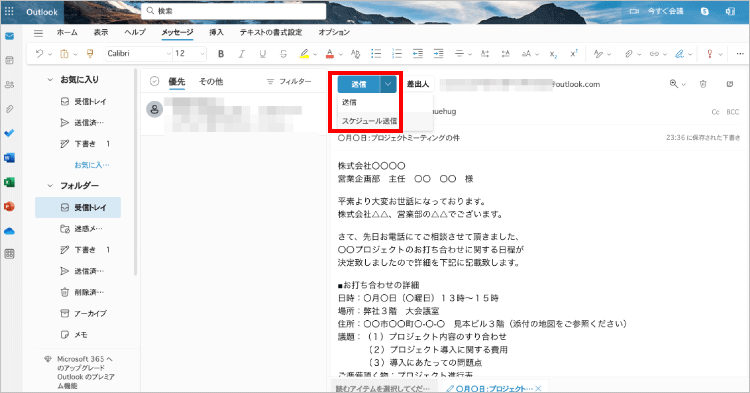
手順2.送信したい日時を設定し、「送信」を選択すると設定が完了
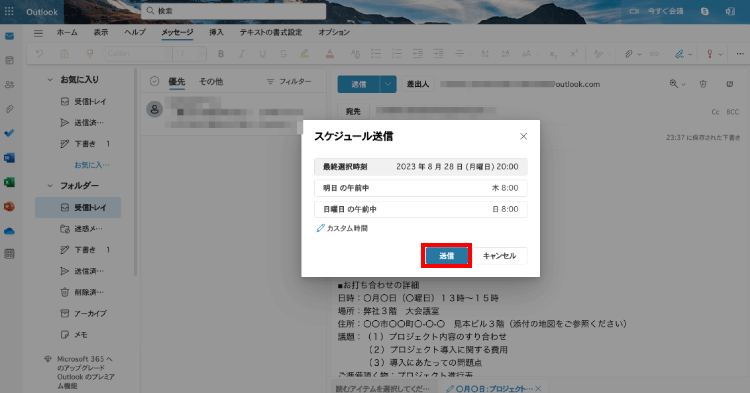
送信予約が設定されると、Outlookは設定した日時に自動的にメールを送信します。送信予約されたメールは、「下書き」に保存されています。予定された日時に間違いがないか、送信されるまでに確認してみましょう。
送信予約を確認する方法は、以下の手順です。
手順1.「下書き」を開くと、送信予約したメールが表示される
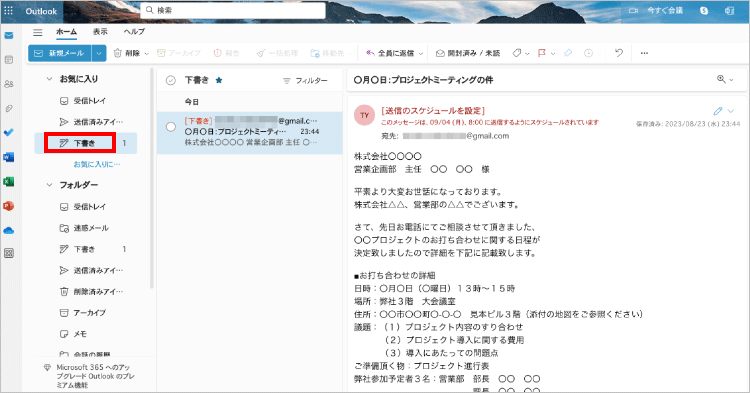
手順2.右上の「↓」アイコンを選択し、「メールの変更」を選ぶと再作成・再設定できる
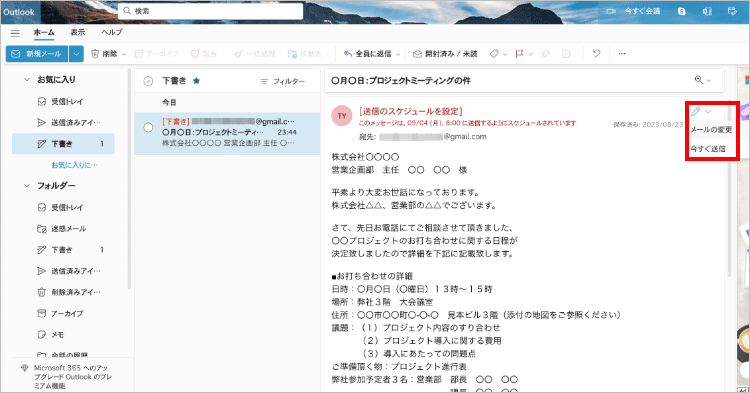
Outlookメール送信予約の利点を紹介します。メール送信予約は、さまざまな場面で役立つ機能です。具体的に紹介するので、ぜひお役立てください。
Outlookメール予約設定は、タイミングの最適化に便利です。メールは、受け取ったタイミングによって印象や反応が変わることがあります。
たとえば、金曜日の夕方に仕事関係のメールを受け取った場合、相手は週末に返事をしないかもしれません。また、月曜日の朝一番にプライベートなメールを受け取ったら、相手は煩わしく感じてしまう可能性もあります。Outlookメール送信予約を使うと、相手がメールを読みやすいと思われるタイミングに合わせて送信することが可能です。相手の気分を害さず、印象や反応を良くすることができます。
Outlookメール送信予約を使うと、相手のタイムゾーンに合わせて送信できます。たとえば日本の昼間、アメリカは夜中です。日本からアメリカの相手にメールを送る場合、相手はメールを見逃したり、返事が遅れたりするかもしれません。Outlookメール送信予約を使うと、アメリカの昼間に送信されるように設定できます。アメリカに居る相手は、営業時間内にメールを見られる仕組みです。
Outlookメール送信予約を使うと、メール作業の効率化を図ることも可能です。一度に複数のメールを作成しておき、それぞれに送信日時を指定しましょう。メール作業を一括して行うことができ、通常作成したと同時に送信しなければならないメール作業の時間を短縮できます。上司に「◯時にメールを送信してほしい」と依頼されたらすぐにメールを作成し、送信予約しておくと、時間を節約できるでしょう。
もしもOutlookメールが開けないときは、メールデータが破損している可能性があります。データ破損の修復は難しく、パソコンに不慣れな方が操作すると時間もかかるでしょう。そんなときは、メール修復ソフトRepairit for Emailが便利です。もともとは、データ破損の修復に定評のあった「Repairit」をもとにリリースされたソフト。パソコン初心者でも簡単な操作性と、修復の信頼性が人気です。大切なメールを守るためにも、ぜひご活用ください。
次の3つの簡単なステップに従って、開けないOutlookメールを修復します。
Windowsパソコンでこのプログラムを起動して、[+ファイルの選択]ボタンをクリックして、破損メールをアップロードします。
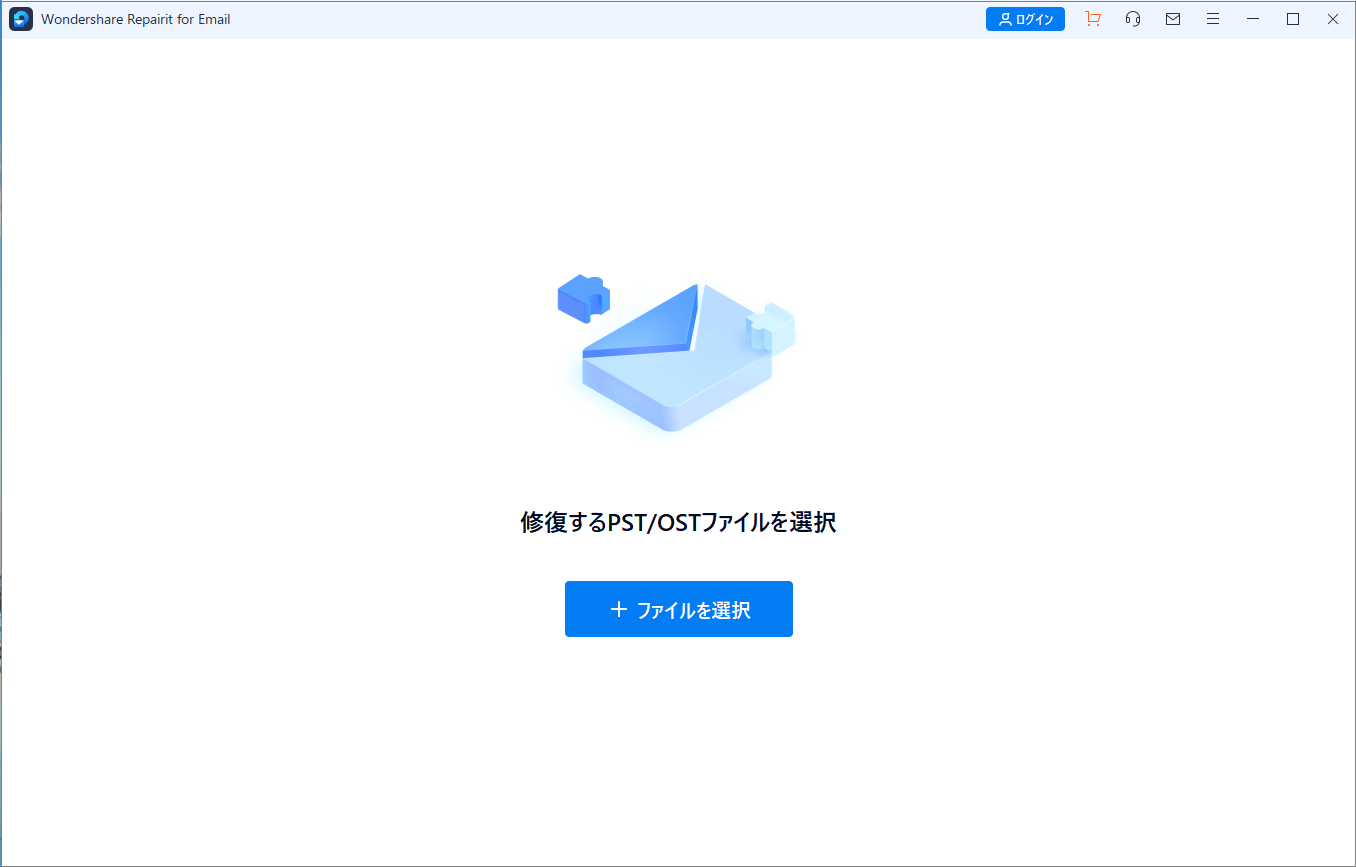
1通のメールを選択することも、同時に複数の破損メールを選択できます。その後、[修復する]ボタンをクリックすると、修復プロセスを開始します。
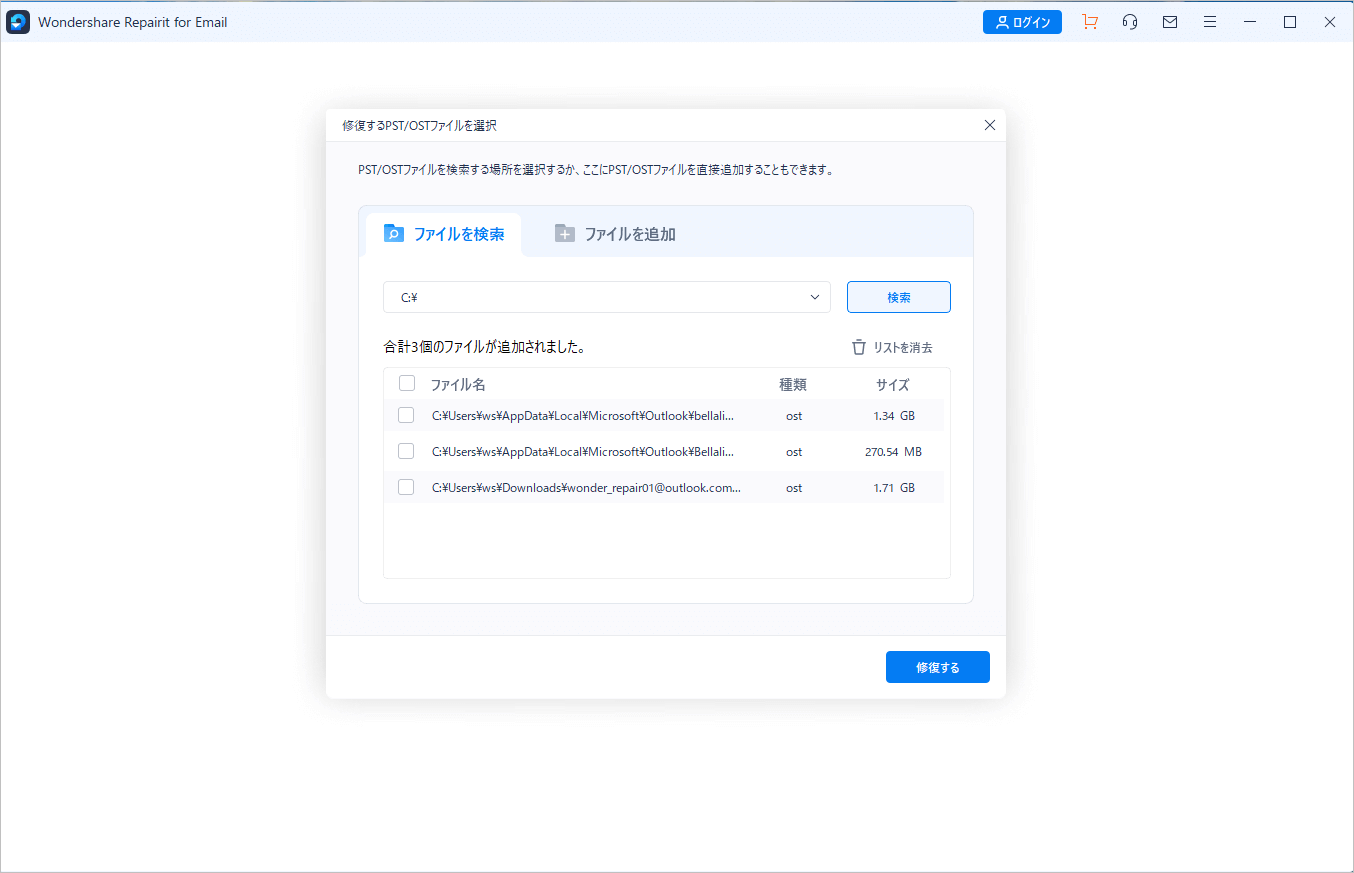
数秒後、メールが正常に修復されたことが表示されます。
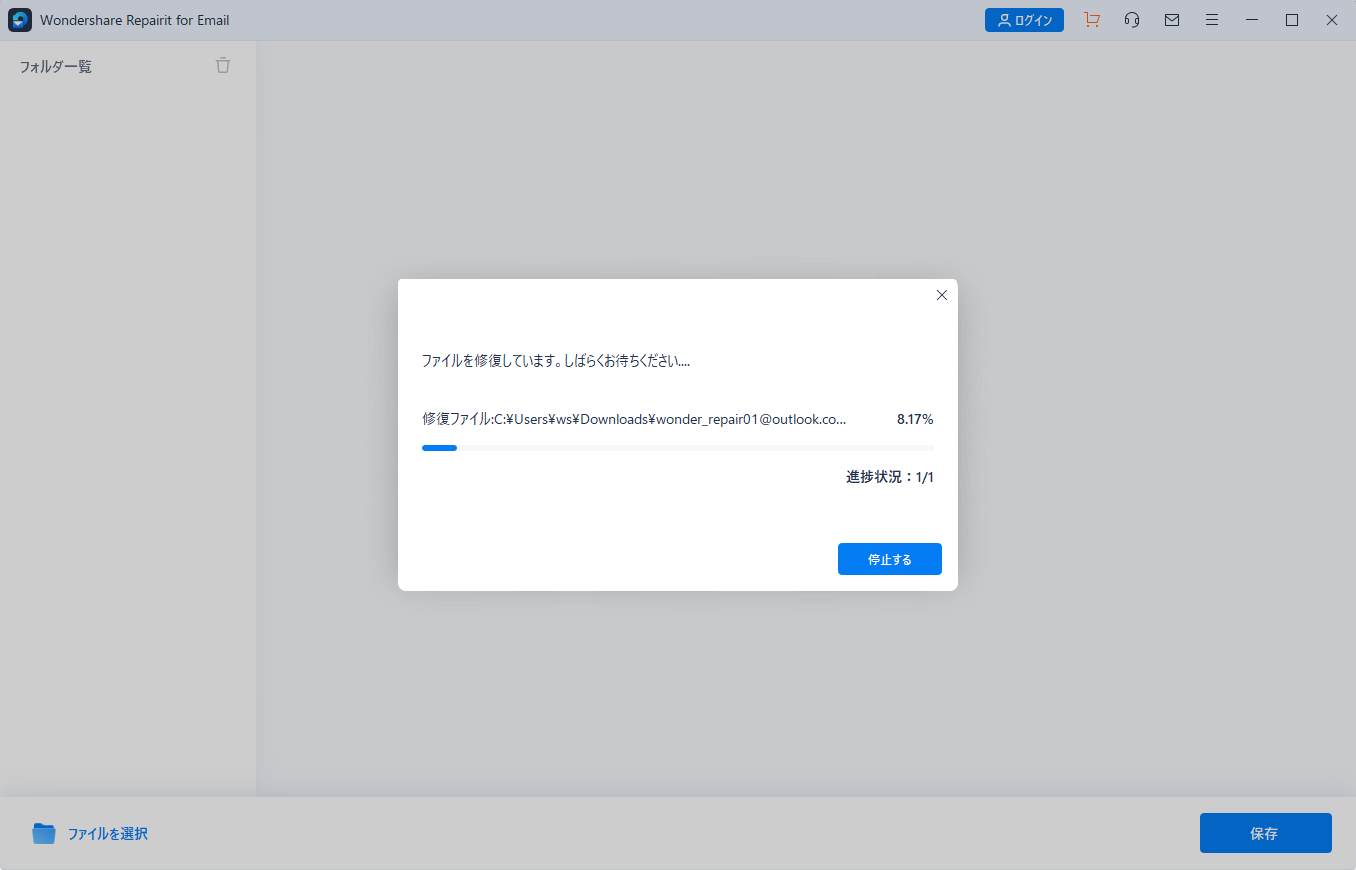
修復が完了したら、復元されたメールを選択して内容をプレビューします。修復できたメールに問題がなければ、パソコンで保存する場所を選択してください。
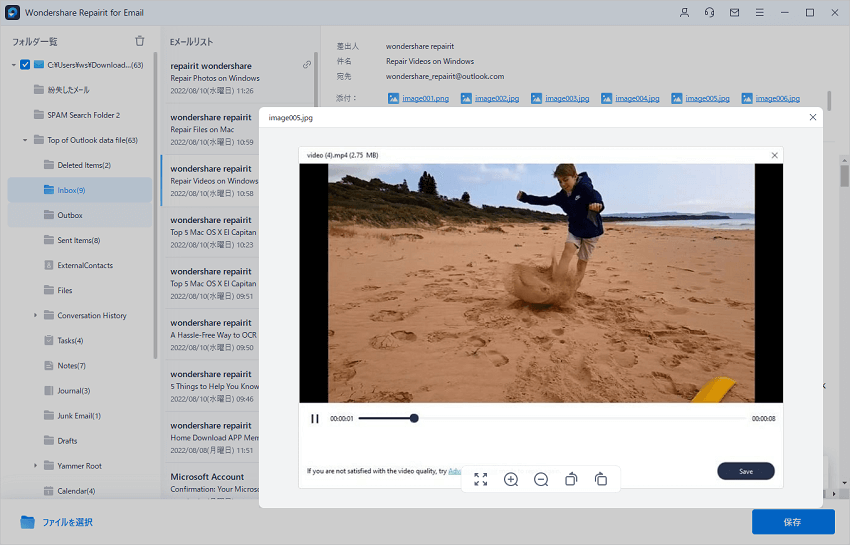
➬関連記事:Gmailの削除や復元する方法を解説
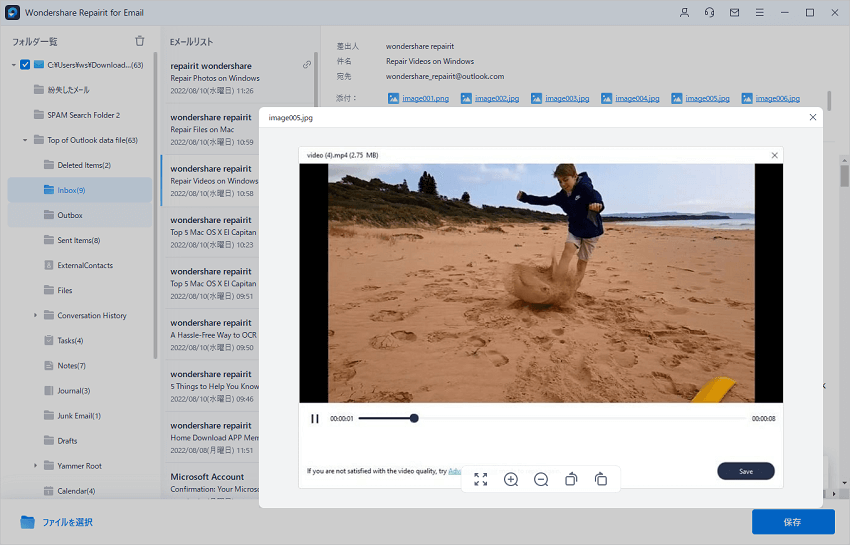
Outlookの自動応答機能は、効率的なコミュニケーションとタスク管理をサポートする重要なツールです。本記事では、Outlook自動応答の設定方法と、ビジネスおよび個人の利用におけるベストプラクティスを解説します。 ...
メールに添付されたwinmail.datファイルが開けない場合、どうすればいいかご存知ですか?この記事では、winmail.dat 開き方を簡単に解決する方法を詳しく解説します。また、winmail.datとはどのようなファイルか、他のメールソフトでもwinmail.datを開く方法も紹介。 ...
Outlookメールは多くのビジネスで使用されているメールソフトですよね。もしメールファイル(PSTファイル)が破損すると、大事な情報や添付資料が見られません。本文では、WindowsパソコンのOutlookメールが破損しても、簡単に修復・復元できる方法をご紹介します。 ...
内野 博
編集長